解決win11亮度調節問題的方法
- 王林轉載
- 2023-12-26 19:39:531159瀏覽
最近網路上有使用者回饋,自己右下角的win11亮度調整不見了,不知道怎麼找回,其實這可能只是顯示錯誤,重啟電腦應該就可以了,如果不行的話,可以嘗試修改註冊表來解決,下面一起來試試看。
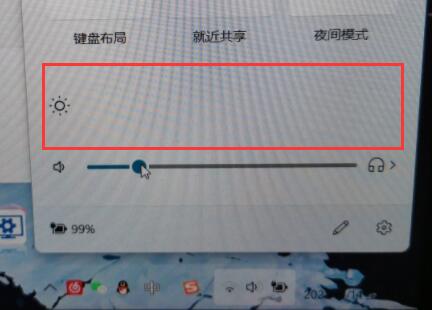
win11亮度調整不見了:
方法一:
1、嘗試重新啟動電腦,再重新連一下電源線,應該就可以了。
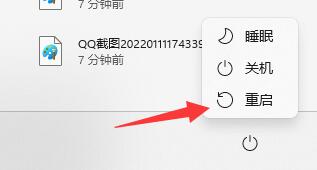
方法二:
1、如果重新啟動電腦沒用,可以嘗試修改登錄機碼。
2、先右鍵「開始功能表」開啟「執行」
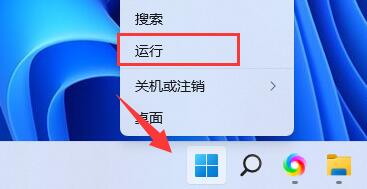
3、接著在其中輸入「regedit」回車運行。
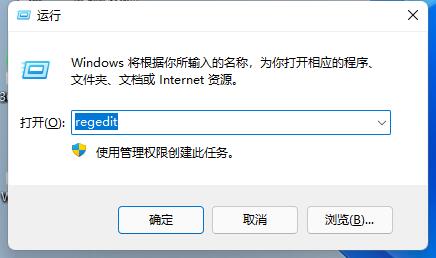
4、進入「電腦\HKEY_LOCAL_MACHINE\SYSTEM\ControlSet001\Control\Class\{4d36e968-e325-11ce-bfc1-08002be10318}」
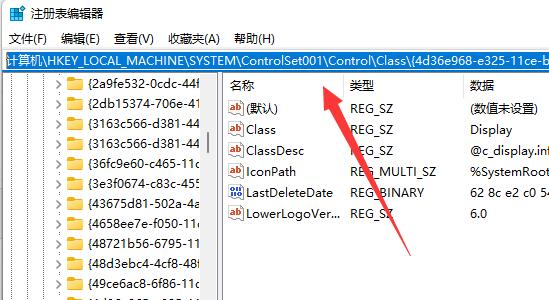
5、依序雙擊開啟「0000」和「0001」資料夾中的「KMD_EnableBrightnessInterface2」
6、將他們的數值資料都改為「0」,點選「確定”,再重啟計算機就可以找回亮度調節按鈕了。
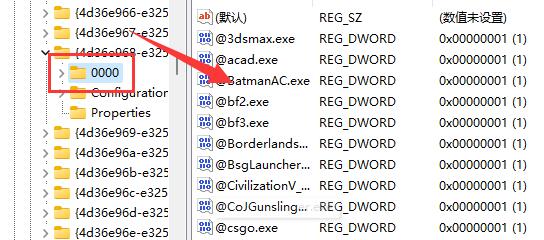
一般來說只有筆記本會出現這種情況,如果桌上型電腦出現了,可以嘗試重新安裝系統來解決。
以上是解決win11亮度調節問題的方法的詳細內容。更多資訊請關注PHP中文網其他相關文章!
陳述:
本文轉載於:somode.com。如有侵權,請聯絡admin@php.cn刪除

